- ¿Cómo hace un video cinematográfico?
- ¿Cómo haces que tu película parezca profesional?
Un video cinematográfico se ve increíble y genial. Sin embargo, para obtener un video cinematográfico, las imágenes deben ser editadas y por lo tanto requieren un editor de video cinematográfico a la altura.
Cómo hacer un vídeo cinematográfico era una tarea agotadora en el pasado, que también requería que se entregara un trozo de dinero. Sin embargo, la oleada de editor de video cinematográfico ha reducido tanto el tiempo como los gastos. Estos programas se caracterizan por sus bajos costos y sus interfaces intuitivas que no requieren conocimientos especializados.
Bueno, este post te permitirá conseguir un editor de vídeo cinematográfico apropiado y jugar con los efectos cinematográficos. Empecemos.
Filmora Video Editor - Editor de Video Cinematográfico Que Debes Tener
Filmora Video Editor (o Filmora Video Editor para Mac)es, sin duda, un inigualable editor de vídeo cinematográfico que se te puede ocurrir. El programa cuenta con una colección de excelentes efectos cinematográficos que van desde la estabilización de vídeo, barras de recorte de cine, añadir textos, ajustar la velocidad del vídeo, corrección de color y filtros entre otros. Este programa es, sin duda, un completo paquete de editor de vídeo cinematográfico. Simplemente descarga Filmora Video Editor para tu sistema operativo e instálalo simplemente siguiendo las instrucciones básicas en pantalla.
Características de Filmora Video Editor:
- Este editor de video cinematográfico soporta la edición de calidad de video de hasta 4K de resolución.
- Filmora Video Editor ofrece un montón de efectos sorprendentes que mejoran enormemente el aspecto visual de tu vídeo.
- Esta herramienta ofrece una edición básica y avanzada que le da al vídeo una excelente visión cinematográfica. Esto incluye barras de recorte, plantillas de subtítulos, estabilización de video, ajuste de velocidad y corrección de color entre otros.
- Permite grabar la pantalla del escritorio, la webcam y grabar audio.
- Puedes descargar archivos de Flickr, YouTube e Instagram.
Consejos para Que Tu Vídeo Tenga un Aspecto Cinematográfico con Filmora Video Editor
#1. Estabilización del Video
La estabilización del video ayuda a mejorar la calidad del archivo de video al racionalizar las secciones que parecen tener ruido. Este proceso es bastante fácil como se describe a continuación.
Paso 1. Sube el respectivo archivo de vídeo a la Biblioteca Multimedia y luego arrastra y suelta en la línea de tiempo del programa.

Paso 2. Selecciona la sección de vídeo que deseas estabilizar haciendo clic con el botón derecho del ratón en esa sección en particular. Selecciona "Estabilización" o la opción "Mostrar propiedades" para acceder al panel de edición.
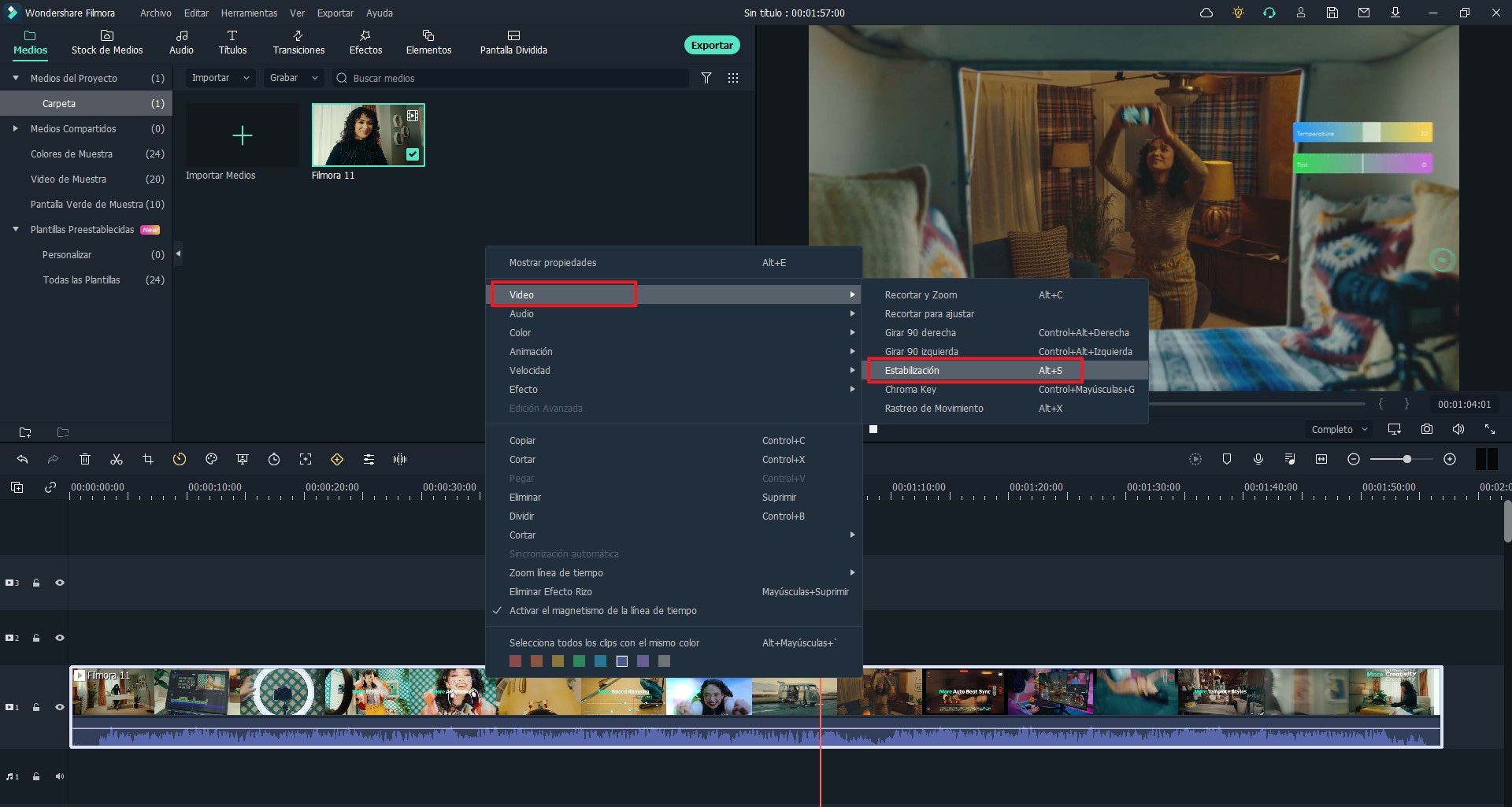
Paso 3. Ahora mueve el cursor a la posición deseada en tu vídeo y comprueba en la ventana de previsualización si la estabilización es satisfactoria. Presiona "OK" para guardar los cambios que has hecho. Recuerda que el programa añadirá automáticamente una copia de tu vídeo en la Biblioteca Multimedia. La nueva copia es tu último archivo de vídeo que puedes editar más adelante.
Si quieres aprender más sobre la estabilización de video, échate un vistazo a Cómo Estabilizar un Video Inestable en 5 Formas
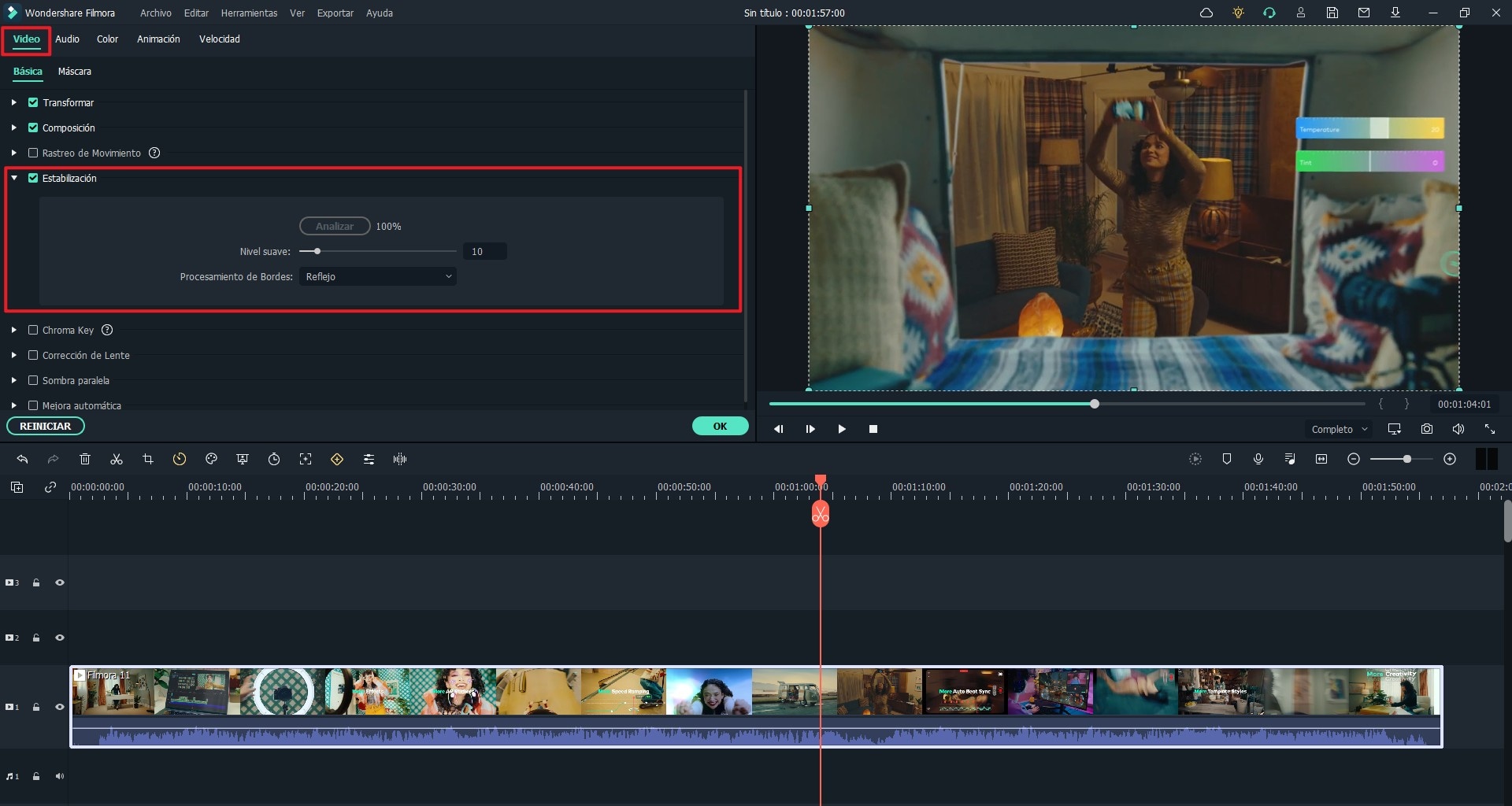
#2. Añade el corte cinematográfico "Cine Bars"
Debes haber visto dos bloques negros que aparecen en la parte superior e inferior de un video, especialmente cuando ves una película. Este es un efecto de vídeo cinematográfico y puede ser fácilmente añadido a tu vídeo. Para añadir las barras cinematográficas, sólo tienes que seguir los siguientes pasos.
Paso 1. Navega a la pestaña de "Efectos" y selecciona "Capas".

Paso 2. Ahora selecciona Cinema 21:9 y aplícalo a tu videoclip.
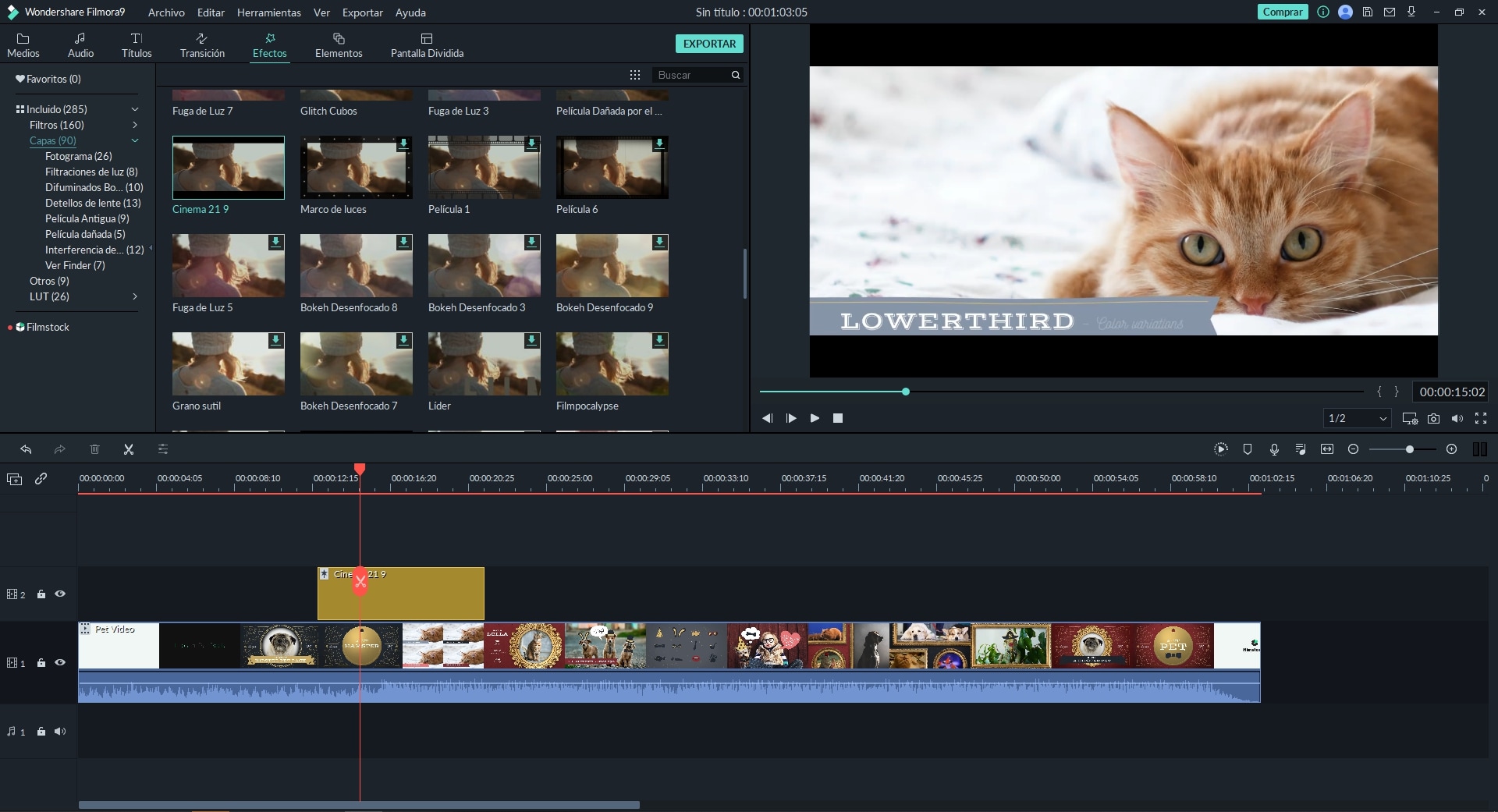
#3. Añadir música de fondo/Efecto de sonido
La música de fondo es la pista que se reproduce junto con el vídeo en el fondo. Esta música hace que el vídeo sea más interesante. Este programa ofrece dos opciones para añadir música de fondo. Puedes importar la música del ordenador o simplemente utilizar la música incorporada del programa.
Para importar desde el ordenador local, sólo tienes que hacer clic en la pestaña Importar y buscar el archivo de música de destino. Y, a continuación, arrástralo a la Línea de tiempo de Filmora para su edición.
Para la opción de música incorporada, pulsa la pestaña "Audio" situada en la parte superior del menú y elige un efecto de sonido adecuado. Ahora arrastra el efecto de sonido cinematográfico seleccionado a la pista de sonido en la línea de tiempo del programa.
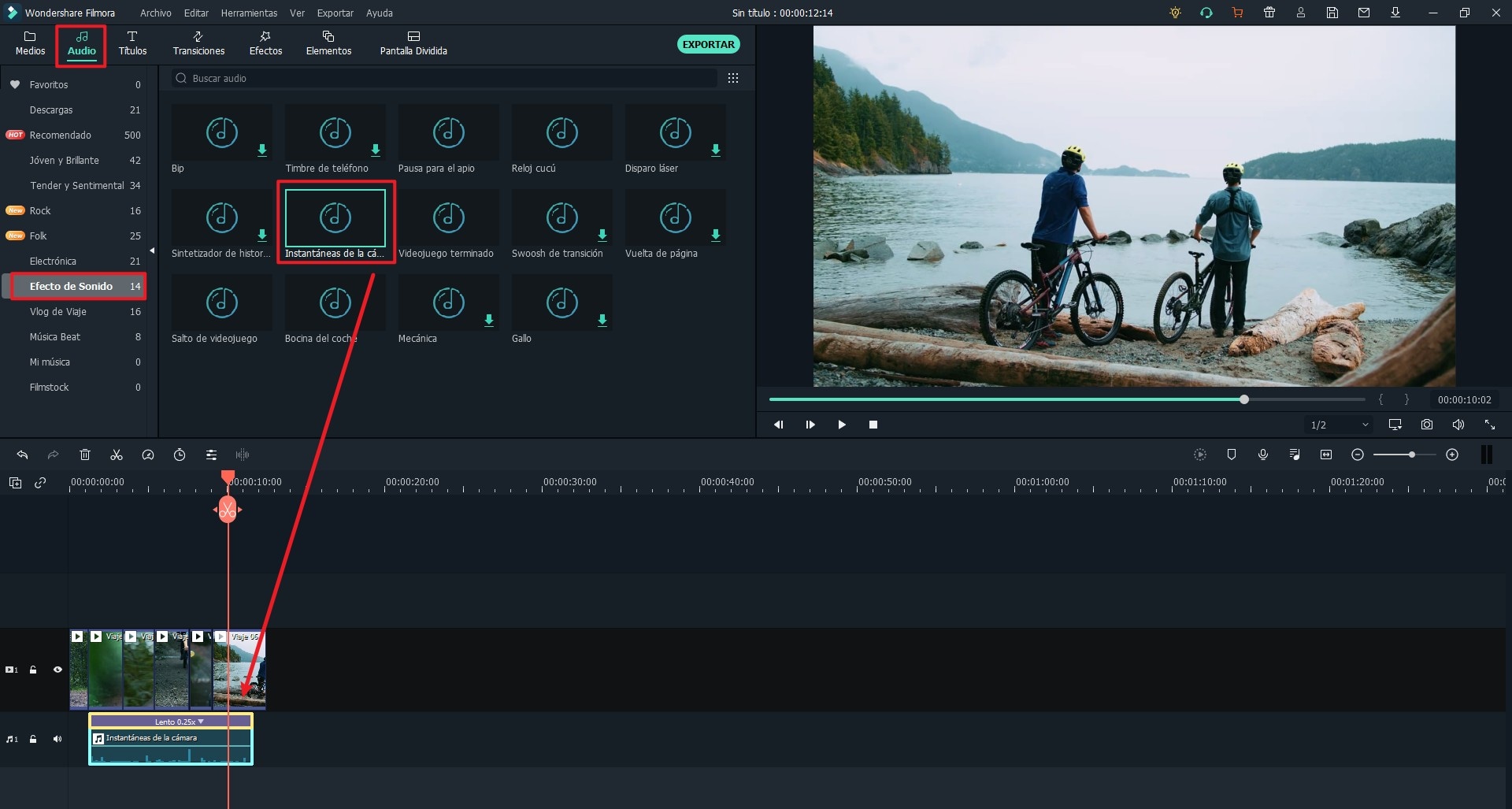
#4. Acelerar/Desacelerar el video
Esta característica altera específicamente el ritmo de reproducción del vídeo. Puedes disminuir o aumentar la velocidad según tu elección. Para aplicar este efecto, sigue las pautas que se indican a continuación.
Paso 1. Sube el vídeo que quieres editar a la Biblioteca Multimedia y luego arrastra y suelta en la línea de tiempo de Filmora.
Paso 2. Haz clic con el botón derecho del ratón en el videoclip y elige la opción Editar para que aparezca la ventana de edición de vídeo. Localiza la opción Velocidad y deslízate para ajustar la velocidad del vídeo. Puedes elegir entre aumentar o disminuir para acelerar o ralentizar el vídeo respectivamente.
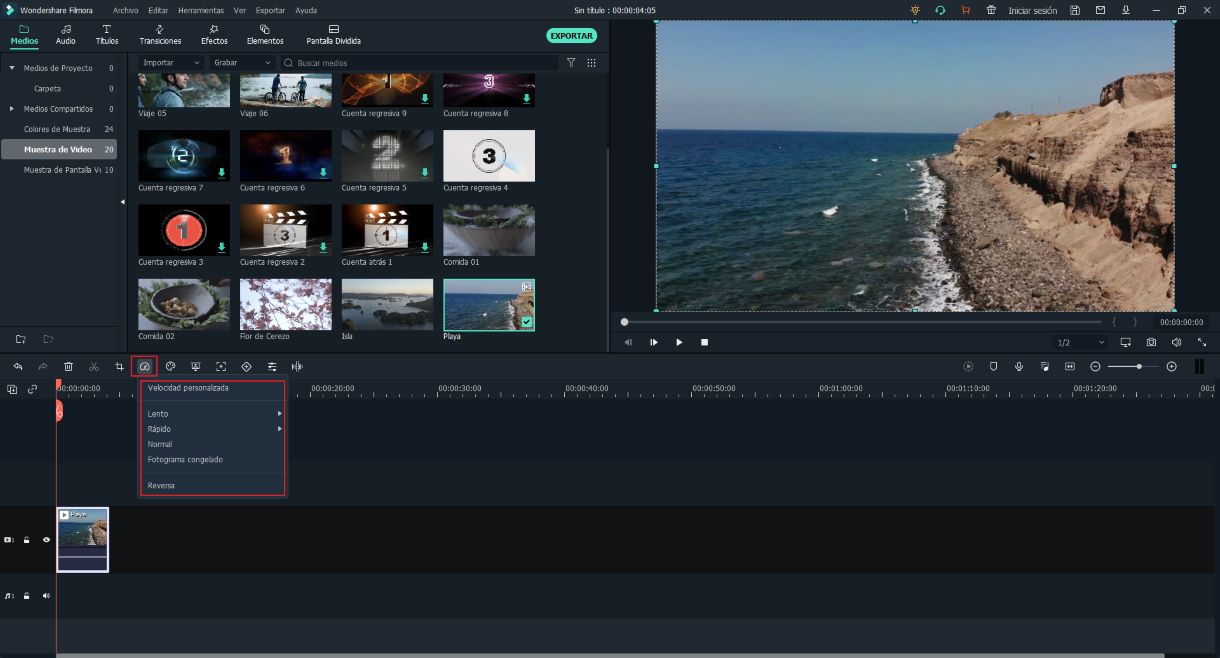
#4. Corrección del color (Añadir 3D LUT)
3D LUT es una gran característica que le da a tu video un asombroso efecto cinematográfico a través de una serie de preajustes como los títulos de películas clásicas. Usar 3D LUT es súper fácil, sólo tienes que pulsar la opción de ajuste avanzado situada encima de la pista de vídeo. Ahora haz clic en 3D LUT y selecciona el preset deseado en el menú desplegable.
Para una edición más profesional, puedes seguir leyendo este turotial: Cómo Corregir el Color de un Video.
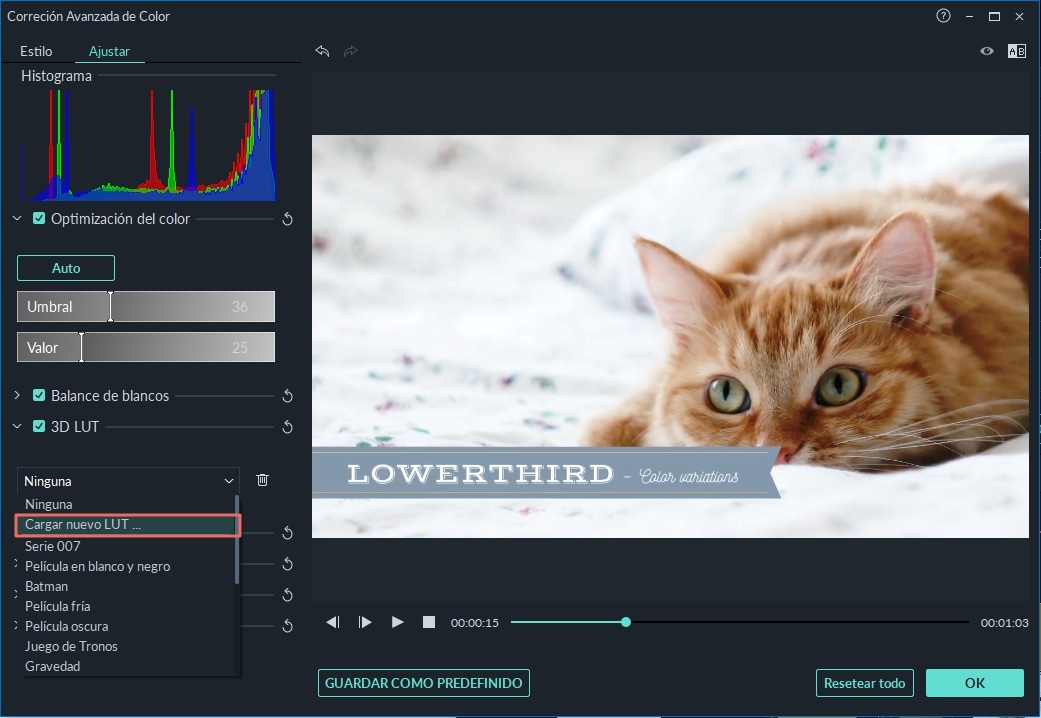
#5. Añadir un filtro cinematográfico o un efecto de vídeo
Paso 1. Navega a la biblioteca de medios y selecciona la opción "Efectos". Haz clic en las pestañas "Filtros" o "Capas" en la parte izquierda de la línea de tiempo del programa.
Paso 2. Elige el filtro o la superposición que deseas añadir a tu vídeo. Si estás satisfecho, haz clic en el icono "+" o simplemente arrastra y suelta el efecto correspondiente en la línea de tiempo. Estos efectos de vídeo cinematográficos se aplicarán automáticamente a tu vídeo.
Para conocer el efecto Bokeh, haz clic en Video de Efecto Bokeh.
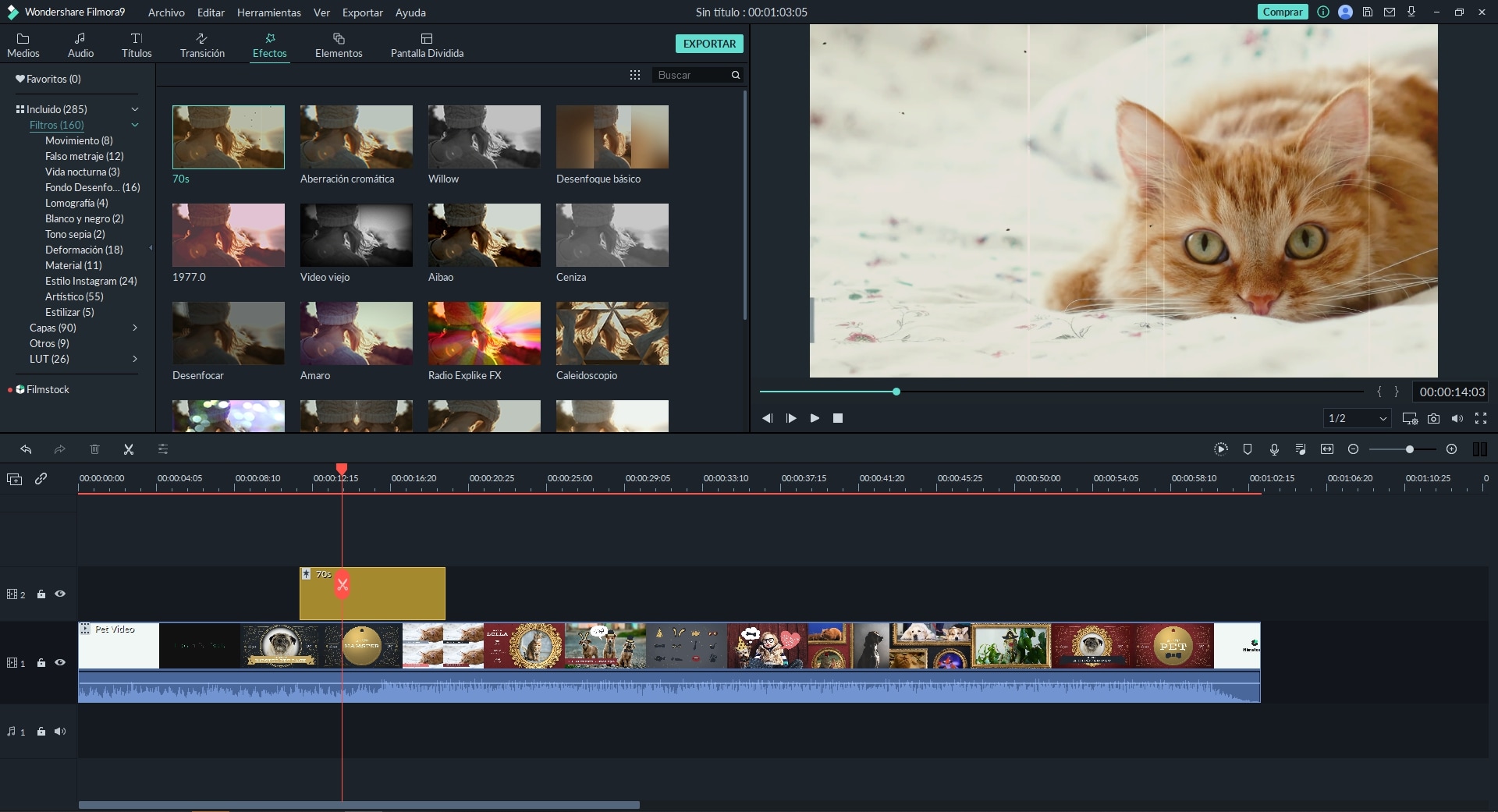
#6. Añadir subtítulo
Añadir un subtítulo a un texto es otro excelente efecto de vídeo cinematográfico que mejora la estética de tu video. Sólo tienes que pulsar el icono T (Títulos) situado encima del submenú y seleccionar la opción Subtítulo en el panel de la izquierda. Selecciona la plantilla de subtítulos de tu elección en la lista siguiente. Después de colocarte en la plantilla de subtítulos, arrástrala y suéltala en la plantilla del programa.
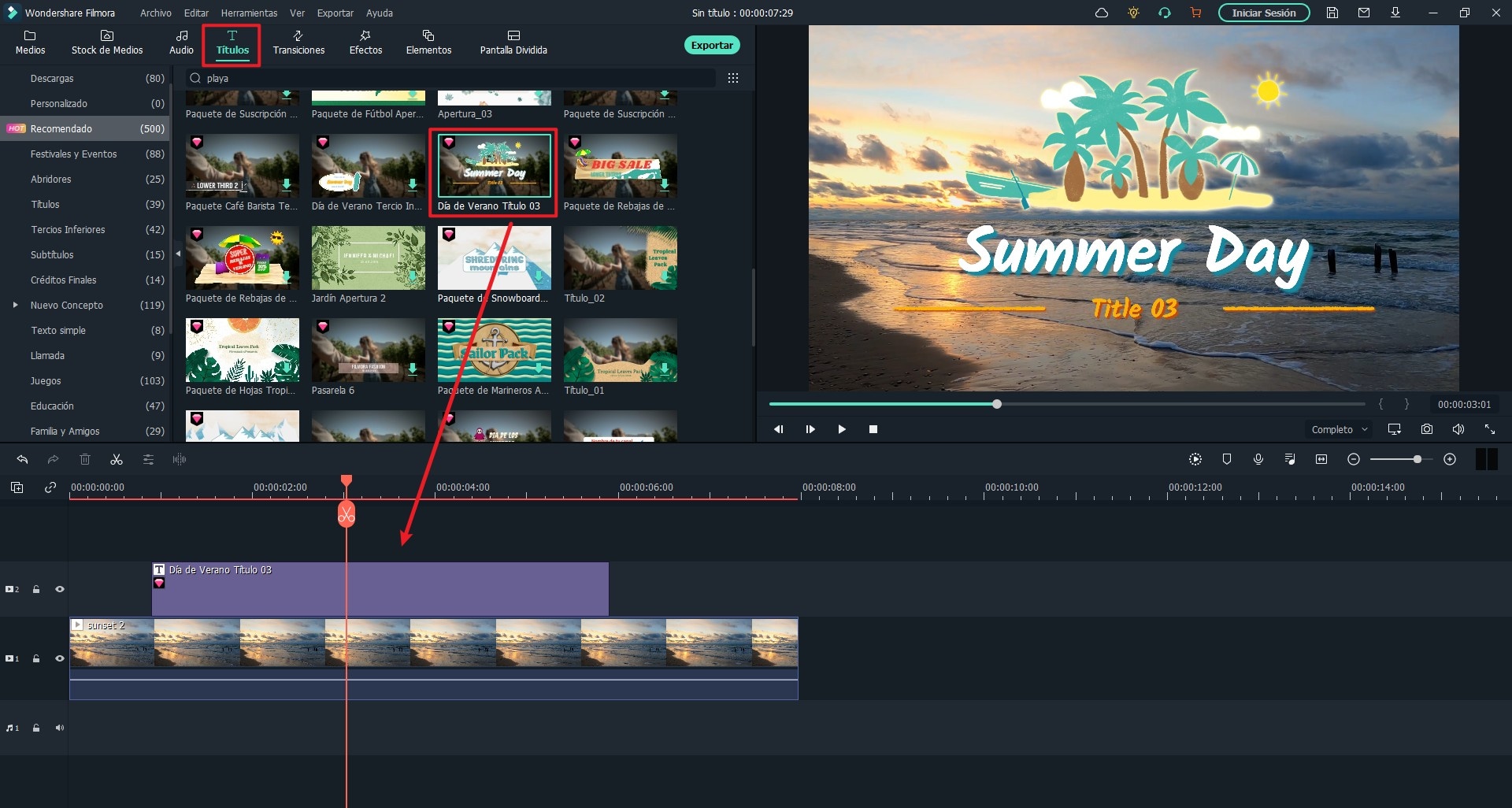
Conclusión
Con la ayuda de un poderoso software, hacer video cinematográfico es una tarea sencilla. ¿No es así?
Por lo tanto, te recomiendo que uses Filmora Video Editor y añadir un efecto cinematográfico al vídeo con facilidad y en poco tiempo. ¡Aprieta el gatillo hoy y disfruta de la edición de vídeo cinematográfico todos los días!
Pónte en Contacto con el Centro de Soporte para Obtener una Solución Rápida >






![[Lista Completa] 24 Mejores Software de Edición de Video Gratuitos en 2023](https://images.iskysoft.com/resource/windows-10-tablet.jpg)
![Top 5 Editor de Video para PC/Mac que Vale la Pena Tener [Actualizado 2023]](https://images.iskysoft.com/resource/keyboard-shortcuts-for-ipad.jpg)
![[Tutorial] ¿Cómo Editar Videos Con el Mejor Editor de Videos?](https://images.iskysoft.com/resource/recover-deleted-emails.jpg)